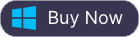Menu
Transfira músicas do iTunes para o Google Play Music
Músicas compradas do iTunes antes de 2009, Audiolivros da iTunes Store/Audible e músicas do
Apple Music
são protegidas por DRM. Embora você os tenha comprado ou se inscrito no serviço, não pode reproduzi-los fora do ambiente do iTunes, em hardware não suportado pela Apple ou em sistemas operacionais não suportados pelo iTunes. Portanto, para se livrar dessa proteção problemática, você precisa da ajuda do
Ondesoft iTunes Converter para Mac
ou
para Windows
- software conveniente, mas poderoso, que pode desbloquear e remover a proteção DRM de arquivos de mídia do iTunes com velocidade 16X e vários formatos de saída. Depois de serem convertidas, essas músicas estão sob seu controle e você pode enviá-las para o Google Play.
Relacionado:
Como Reproduzir Apple Music no Google Home
O guia a seguir mostrará como remover a proteção DRM das músicas do iTunes e converter músicas do iTunes para mp3 e outros formatos de áudio para importar para o Google Play Music usando o Ondesoft iTunes Converter.
Passo 1. Selecione músicas do iTunes
Inicie o Ondesoft iTunes Converter e o iTunes será iniciado automaticamente.
Todas as músicas da sua Biblioteca do iTunes, incluindo músicas do Apple Music
que você adicionou à Biblioteca do iTunes, serão exibidas na interface automaticamente. Também pode ser usado como
Apple Music Converter
. Clique na categoria Playlists relevante e selecione a música que deseja converter na lista de arquivos. Você pode escolher mais de um ou todos eles.
Além disso, você pode encontrar facilmente qualquer música que desejar usando a
função Pesquisar
no canto superior direito.
2. Selecione o Formato de Saída
Depois que os arquivos forem selecionados, escolha o formato de saída na parte inferior da janela principal. As configurações do perfil serão ajustadas automaticamente de acordo com o formato de saída escolhido. Você também pode definir seus próprios parâmetros.
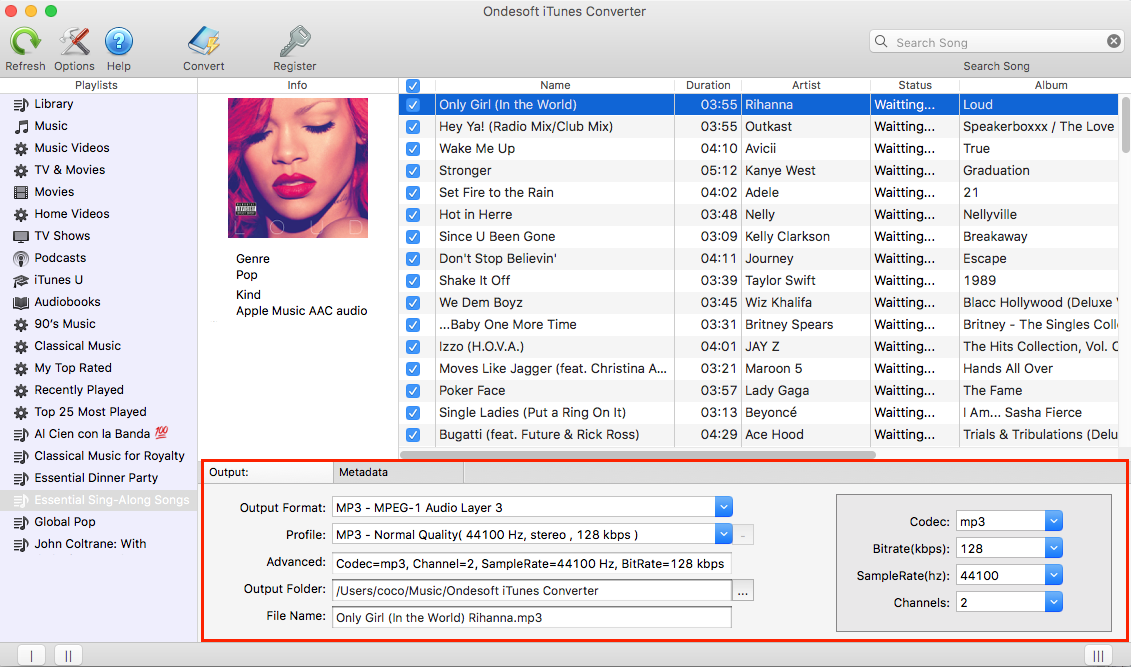
Se você quiser personalizar e salvar um perfil que usa com frequência, clique em Opções - Avançar para definir os parâmetros e salvá-los com um nome exclusivo. Além disso, você pode removê-lo.
3. Selecione a Pasta de Saída (opcional)
Use a pasta de saída padrão ou clique em
4. Personalize o nome do arquivo de saída (opcional)
Você também pode alterar o nome do arquivo convertido como quiser. Escolha um formato personalizado para o nome do seu arquivo de saída que possa conter título, artista, álbum. Você pode alterar o valor e o pedido para combiná-los livremente.
5. Iniciar Conversão
Além disso, você pode optar por salvar tags de identificação e informações de metadados nos arquivos MP3 e M4A de saída ou manter as informações do Capítulo nos audiolivros M4A convertidos. Depois de todas as configurações, clique em "Converter" e comece a converter músicas do iTunes no Mac. Quando a conversão terminar, você poderá fazer upload de suas músicas convertidas para o Google Play ou apreciá-las em seus reprodutores de música portáteis.
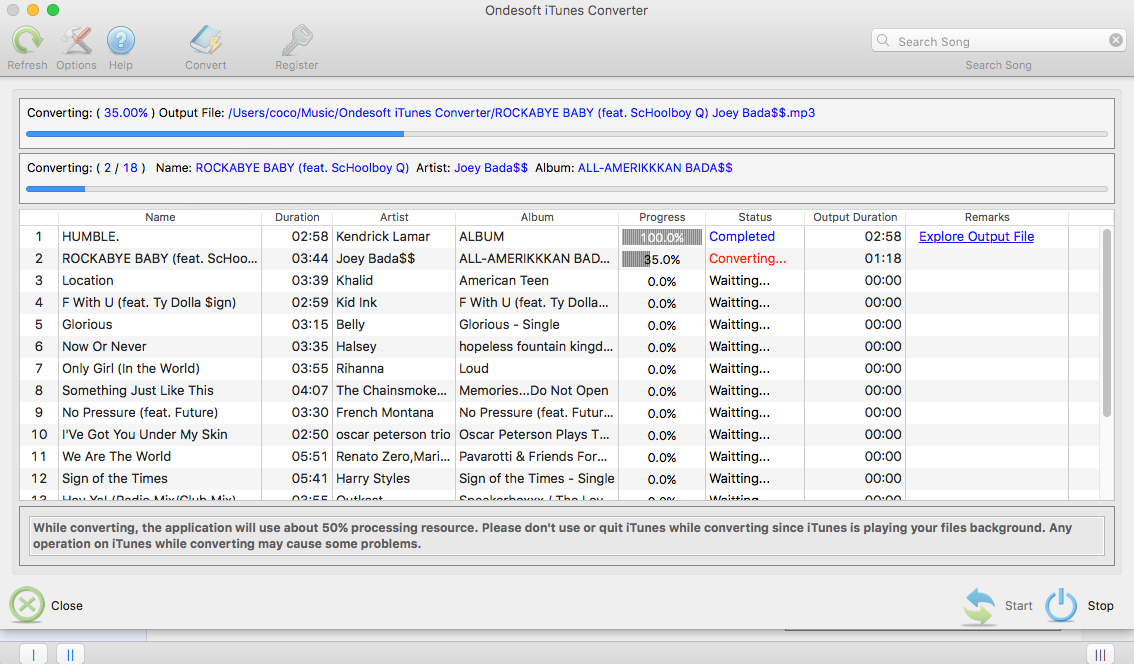
6. Carregue músicas sem DRM para o Google Play Music
Abra https://play.google.com/music/listen#/home no navegador Google Chrome, faça login, clique no ícone do menu no canto superior esquerdo e clique em Carregar música.
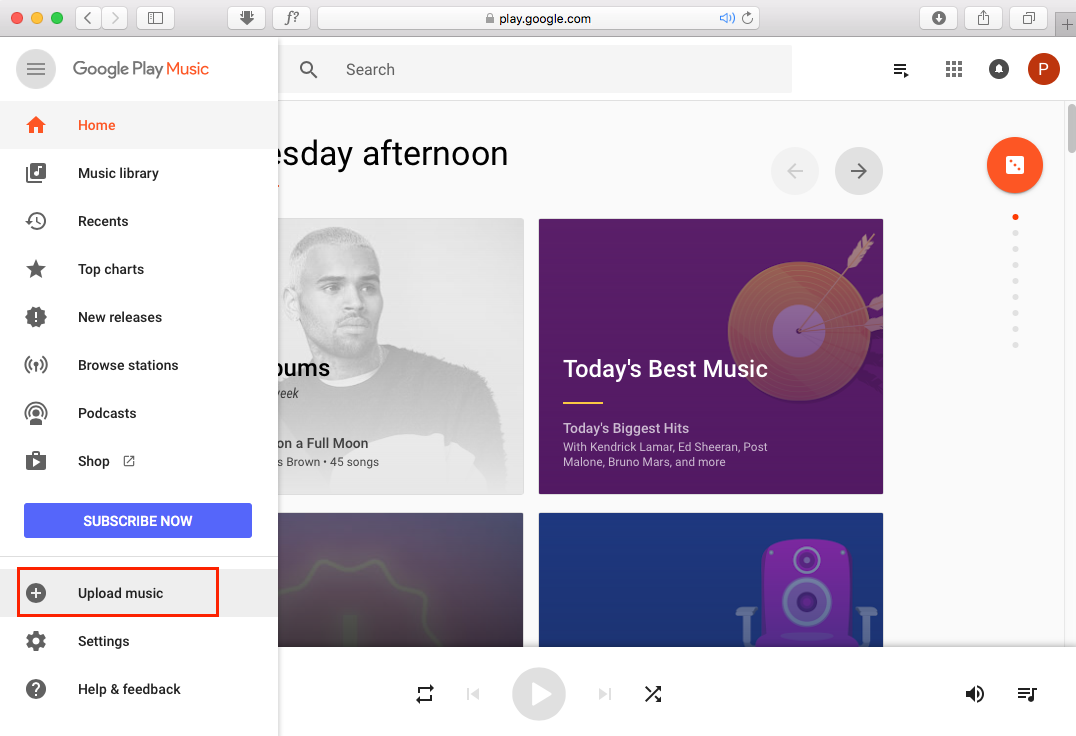
Arraste e solte a pasta de saída para a janela abaixo para fazer upload das músicas. Após o upload, você pode transmitir as músicas sem DRM na sua Página Inicial do Google a partir do Google Play Music com controle de voz.
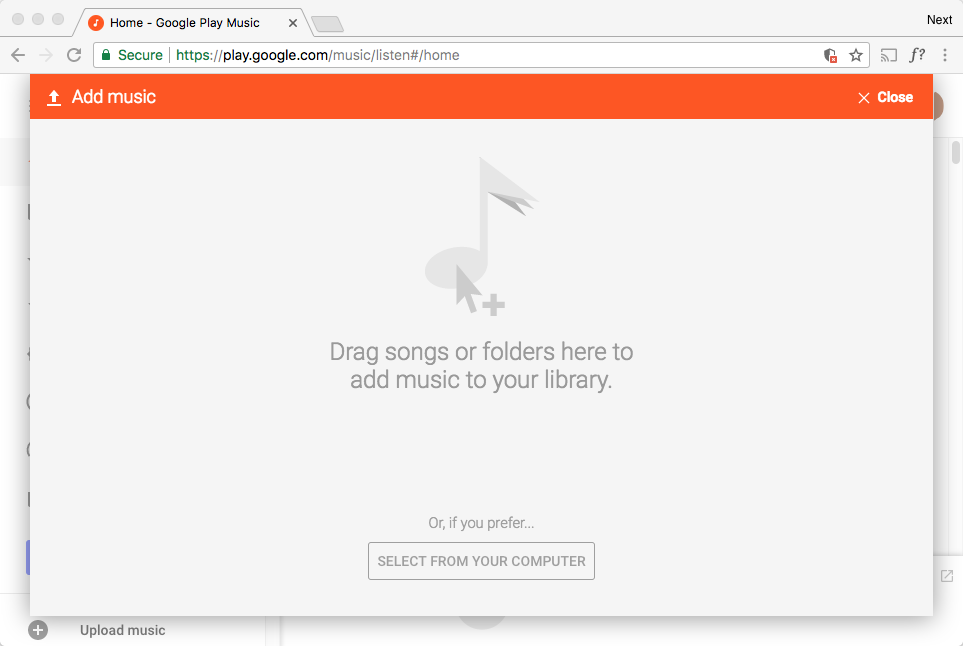
Proporcione uma melhor experiência ao usuário
A conversão em lote permite que você converta quantos arquivos quiser de cada vez.
Importe automaticamente todas as músicas e vídeos que encontrar do seu iTunes, não há necessidade de adicionar aqueles que deseja converter novamente.
Personalize as configurações do perfil
Ondesoft iTunes Converter permite que você personalize Codec, Bitrate, Sample rate e Canais do arquivo de saída. Além disso, você pode salvá-los como perfil personalizado para uso futuro.
Velocidade de conversão rápida
A velocidade de conversão pode ser tão rápida quanto 12X e você é livre para configurá-la como desejar.
Função de Pesquisa
A poderosa função de pesquisa permite que você obtenha rapidamente certos audiolivros de acordo com o nome, artista e álbum.
Personalize o formato do nome do arquivo
O formato de nome de arquivo é uma combinação predeterminada de título, artista e álbum de cada audiolivro, que mostram informações detalhadas.